Hai incontrato alcune situazioni di cui hai bisogno per convertire M4V in FLV? Quando il tuo Video M4V non può essere riprodotto dal dispositivo, potrebbe essere necessario convertirli in altri formati e riprovare. Se è necessario, FLV è uno dei formati in cui è possibile convertire i file M4V. Ma conosci il modo in cui convertire M4V in FLV? In caso contrario, leggi questo articolo e ottieni i 7 modi utili per imparare a convertire M4V in FLV.

Il metodo più professionale che vogliamo presentarti è l'utilizzo di Aiseesoft Video Converter Ultimate convertire M2TS in iPad.
Il primo metodo che ti consigliamo è di usare Aiseesoft Video Converter Ultimate per convertire M4V in FLV. È uno dei software più professionali che può aiutarti a convertire i tuoi video o audio in più di 1000 formati in modo facile e veloce.
Non è solo un potente convertitore video, ma anche un utile editor video. Se hai bisogno di aggiungere una traccia audio esterna, una traccia multi-audio o un sottotitolo esterno al video, puoi semplicemente fare queste modifiche con un convertitore video così meraviglioso. Inoltre, puoi anche migliorare la qualità del video e rendere il tuo video visivamente energico.
Per usufruire di funzionalità più potenti in Aiseesoft Video Converter Ultimate, basta scaricare questo software per usarlo. Di seguito sono riportati i passaggi dettagliati che è possibile seguire per convertire M4V in FLV con Aiseesoft Video Converter Ultimate.
Passo 1 Scarica Aiseesoft Video Converter Ultimate
Per prima cosa, vai sul sito Web ufficiale di Aiseesoft per trovare Aiseesoft Video Converter Ultimate e quindi scaricarlo. Successivamente è necessario secondo la guida per completare l'installazione. Una volta installato correttamente, è necessario avviare e registrarsi con l'indirizzo e-mail e il codice di registrazione. Oppure puoi usare la prova gratuita.
Passo 2 Aggiungi file M4V al convertitore
Ora puoi vedere il pulsante Aggiungi file che è la seconda opzione nella barra degli strumenti in alto. Basta fare clic su di esso e quindi aggiungere il file M4V a questo programma. E potrebbero essere necessari alcuni secondi per caricare il file M4V.

Passo 3 Scegli FLV come formato di output
Ora guarda la parte inferiore del programma, qui puoi impostare il formato di output e la cartella di destinazione. Devi fare clic sull'elenco a discesa nella sezione Profilo per scegliere FLV come formato di output. Quindi fare clic su Browser per scegliere la cartella di destinazione in cui si desidera salvare i file convertiti.
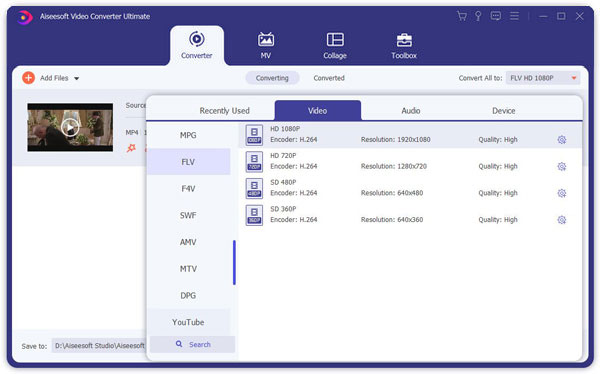
Passo 4 Inizia a convertire M4V in FLV
Quando hai fatto tutto, sei in grado di convertire M4V in FLV con Aiseesoft Video Converter Ultimate. Basta fare clic sul pulsante Converti per iniziare a convertire M4V in FLV. E solo pochi secondi dopo, questo file M4V verrà convertito in FLV e salvato nella cartella in cui scegli ora.
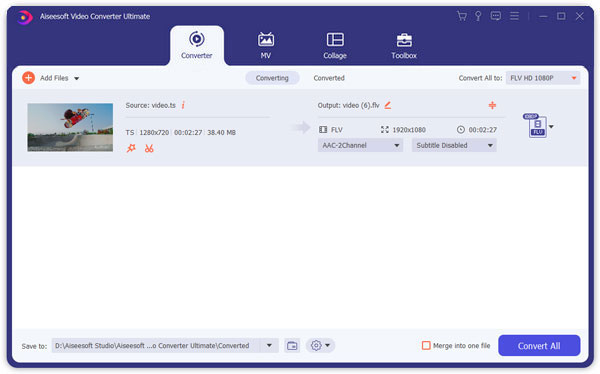
Il primo convertitore online che ti è stato raccomandato è Zamzar. È possibile utilizzare questo convertitore online per convertire facilmente M4V in FLA.
Passo 1 Apri il convertitore online gratuito Zamzar sul tuo browser. E i file selezionati dal tuo computer o URL.
Passo 2 Scegli il formato FLV come formato di output nell'elenco.
Passo 3 Inserisci il tuo indirizzo email per ricevere i file convertiti.
Passo 4 Dopo aver accettato i termini, fare clic sul pulsante Converti per convertire M4A in FLV.
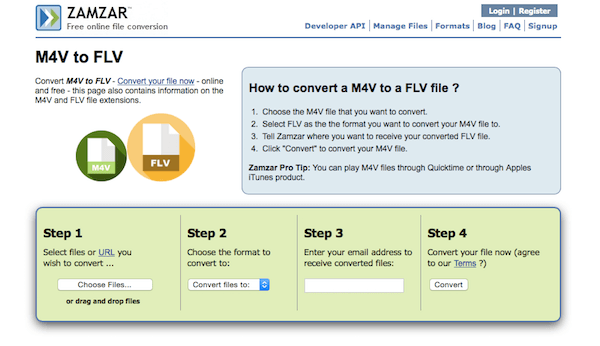
Un altro convertitore gratuito online che puoi usare per convertire M4V in FLV si chiama FileZigZag. E puoi seguire i prossimi passi per farlo.
Passo 1 Apri questa conversione online gratuita e seleziona il tuo file M4V sul tuo computer o trascina il file.
Passo 2 Scegli il file FLV come formato di output.
Passo 3 Inserisci il tuo indirizzo e-mail nel testo.
Passo 4 Fare clic sul pulsante Converti per iniziare questa conversione da M4V a FLA.
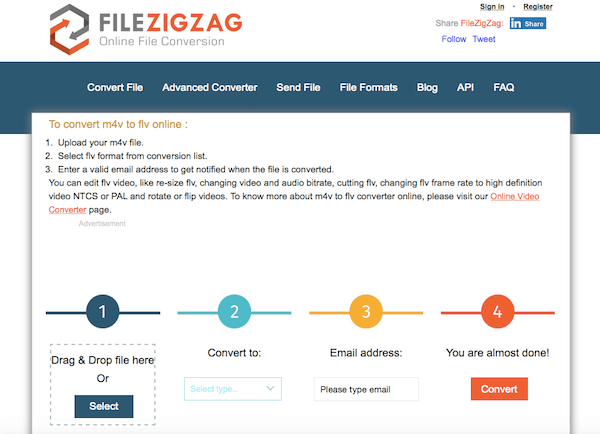
Puoi anche convertire M4V in FLV con l'aiuto di Convertion. Ma questo convertitore online ha alcuni limiti nella conversione.
Passo 1 Apri questo convertitore da M4V a FLA nel browser.
Passo 2 Seleziona il file M4V da computer, Dropbox, Google Drive, URL o trascinalo in questa pagina. Ricorda che puoi caricare solo file fino a 100 MB.
Passo 3 Qui non è necessario modificare il formato di output. Lascia convertire il file e potrai scaricare il tuo file FLV subito dopo.
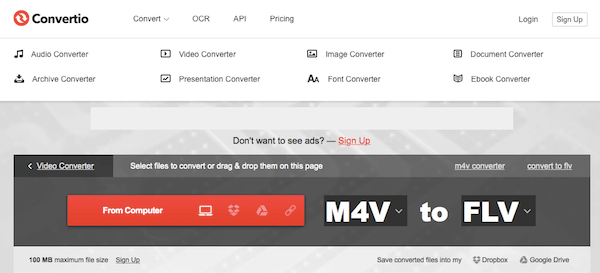
Il freno a mano è un buon software da non perdere. Può funzionare con quasi tutti i dispositivi Apple ed è compatibile con Mac, Windows e Ubuntu.
Passo 1 Scarica e avvia Handbrake sul tuo computer.
Passo 2 Importa il tuo file M4V in questo software facendo clic su Sorgente, che è il primo pulsante sulla barra in alto.
Passo 3 Ora scegli il formato desiderato dalla sezione Impostazioni output.
Passo 4 Fare clic sul pulsante Avvia per iniziare a convertire M4V in FLV con freno a mano.
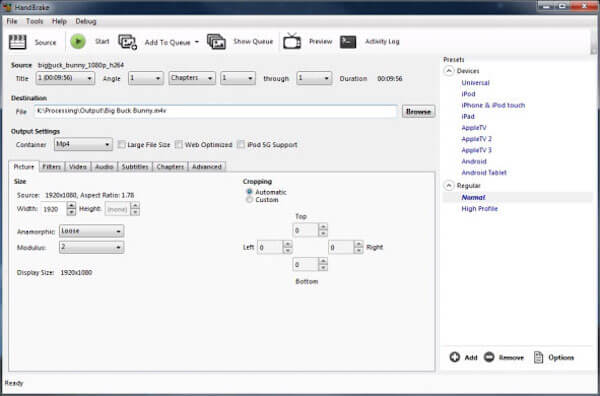
iSquint è un meraviglioso convertitore video progettato per utenti Mac. E puoi semplicemente usare questo software per convertire M4A in FLA.
Passo 1 Scarica iSuqint sul tuo Mac e avvialo dopo l'installazione.
Passo 2 Quindi fare clic su File che si trova nel menu in alto e quindi aggiungere il file M4V.
Passo 3 Fai clic su Profilo e scegli FLVA come formato di output.
Passo 4 Fare clic sul pulsante Converti per iniziare questa conversione da M4V a FLV.
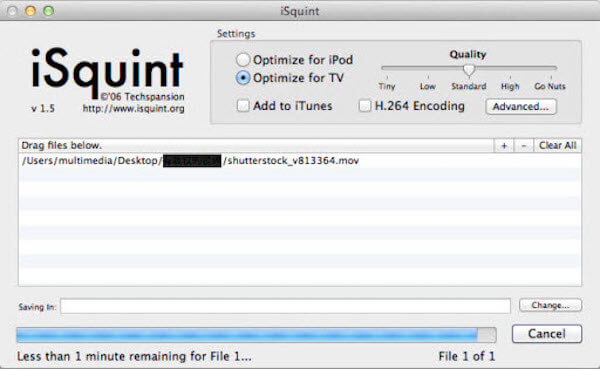
Puoi anche utilizzare Freemake Video Converter per convertire i tuoi video in altri formati come desideri. E questo software è totalmente gratuito, ma può essere scaricato e utilizzato solo in Windows.
Passo 1 Installa Freemake Video Converter sul tuo computer e quindi avvialo.
Passo 2 Puoi semplicemente trascinare il file M4V su questo software o fare clic sul pulsante "+ Video".
Passo 3 Imposta FLV come formato di output, quindi fai clic sul pulsante Converti.
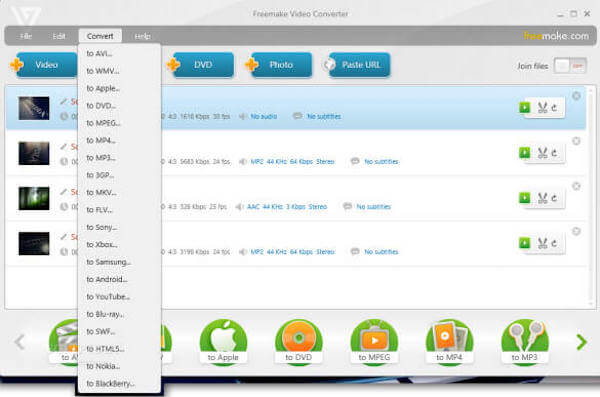
In questo articolo, abbiamo introdotto 7 modi diversi per convertire M4V in FLV. Se hai problemi nel convertire M4V in FLV, puoi imparare uno di questi modi migliori passo dopo passo e devi fare con successo la conversione da M4V a FLV. Se ritieni che ciò che ti presentiamo in questo articolo sia utile, condividili con i tuoi amici che ne hanno bisogno.